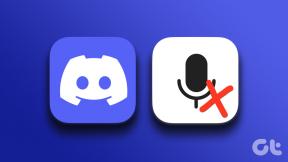7 วิธียอดนิยมในการแก้ไขการแจ้งเตือนทางโทรเลขไม่ทำงานบน Android
เบ็ดเตล็ด / / April 22, 2022
แม้ว่าโทรเลขจะอนุญาตให้คุณ เลือกและเลือกการแจ้งเตือนที่คุณต้องการรับอาจมีบางครั้งที่แอปไม่สามารถส่งการแจ้งเตือนใดๆ บน Android ของคุณ แม้ว่าสาเหตุเบื้องหลังอาจมีตั้งแต่การตั้งค่าที่กำหนดค่าผิดพลาดไปจนถึงข้อมูลแคชที่เสียหาย การแก้ไขไม่ควรใช้เวลานานขนาดนั้น

หากคุณพลาดข้อความสำคัญเพราะโทรเลขคือ ไม่สามารถส่งการแจ้งเตือนได้คู่มือนี้มีเจ็ดวิธีที่อาจช่วยได้ ลองตรวจสอบดู
1. ตรวจสอบการตั้งค่าการแจ้งเตือนสำหรับโทรเลข
คุณสามารถเริ่มต้นด้วยการตรวจสอบ ระบบแจ้งเตือน การตั้งค่าสำหรับโทรเลขเพื่อให้แน่ใจว่าแอปได้รับอนุญาตให้ส่งการแจ้งเตือนบนโทรศัพท์ของคุณ นี่คือวิธีการ
ขั้นตอนที่ 1: กดค้างที่ไอคอนแอป Telegram แล้วแตะที่ไอคอนข้อมูลจากเมนูที่ปรากฏขึ้น

ขั้นตอนที่ 2: ไปที่การแจ้งเตือนและสลับสวิตช์ข้างการแจ้งเตือนโทรเลขทั้งหมด ตรวจสอบให้แน่ใจว่าได้เปิดใช้งานการตั้งค่าการแจ้งเตือนอื่นๆ ด้วย
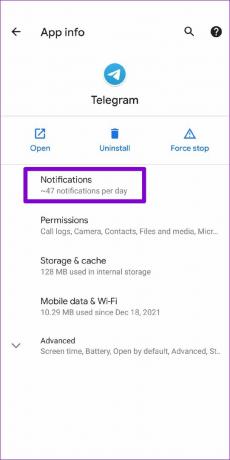

2. ตรวจสอบการตั้งค่าการแจ้งเตือนในแอปของ Telegram
ถัดไป คุณจะต้องผ่านการตั้งค่าการแจ้งเตือนในแอพบน Telegram เพื่อตรวจสอบว่าคุณได้ปิดการแจ้งเตือนสำหรับการแชทส่วนตัว กลุ่ม หรือช่อง ต่อไปนี้เป็นวิธีตรวจสอบ
ขั้นตอนที่ 1: เปิดแอป Telegram บนโทรศัพท์ของคุณ แตะที่เส้นแนวนอนสามเส้นที่มุมบนซ้ายเพื่อเปิดการตั้งค่า


ขั้นตอนที่ 2: เลื่อนลงเพื่อแตะที่การแจ้งเตือนและเสียง

ขั้นตอนที่ 3: ภายใต้การแจ้งเตือนสำหรับการแชท ตรวจสอบให้แน่ใจว่าได้เปิดใช้งานการสลับข้างแชทส่วนตัว กลุ่ม และช่อง
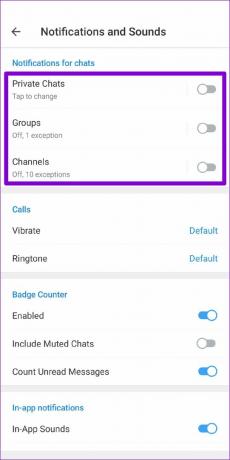
ขั้นตอนที่ 4: ในหน้าเดียวกัน ให้เลื่อนลงเพื่อเปิดสวิตช์ข้าง Keep-Alive Service และการเชื่อมต่อพื้นหลัง

3. เปิดเสียงการสนทนา
หากปัญหาการแจ้งเตือนที่ไม่ทำงานนั้นจำกัดเฉพาะการแชท กลุ่ม หรือช่องบางรายการ คุณสามารถตรวจสอบเพื่อดูว่าคุณได้ปิดเสียงรายการใดรายการหนึ่งหรือไม่ นี่คือวิธีการ
ขั้นตอนที่ 1: เปิดแอป Telegram และเปิดการสนทนาที่การแจ้งเตือนไม่ทำงาน
ขั้นตอนที่ 2: แตะที่ชื่อผู้ติดต่อที่ด้านบนและสลับสวิตช์ข้างการแจ้งเตือน
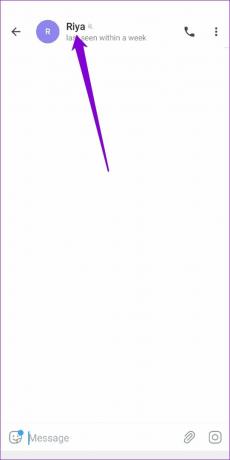
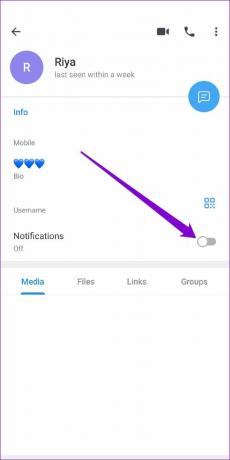
4. อนุญาตให้โทรเลขทำงานในพื้นหลัง
อีกสาเหตุหนึ่งที่โทรเลขอาจส่งคุณไม่ได้ การแจ้งเตือนบน Android คือถ้าแอพไม่มีสิทธิ์ที่จำเป็นในการทำงานในพื้นหลังหรือหากแอพถูก จำกัด นี่คือวิธีที่คุณสามารถเปลี่ยนได้
ขั้นตอนที่ 1: กดค้างที่ไอคอนแอป Telegram แล้วแตะที่ไอคอนข้อมูลจากเมนูที่ปรากฏขึ้น

ขั้นตอนที่ 2: ไปที่ข้อมูลมือถือและ Wi-Fi สลับสวิตช์ข้างข้อมูลพื้นหลังและการใช้ข้อมูลไม่จำกัด


ขั้นตอนที่ 3: กลับไปที่หน้าข้อมูลแอพแล้วแตะที่แบตเตอรี่

ขั้นตอนที่ 4: ลบข้อจำกัดพื้นหลังหากเปิดใช้งาน


5. ปิดใช้งานโหมดห้ามรบกวน & โหมดประหยัดพลังงาน
หากคุณเปิดใช้งาน โหมดห้ามรบกวน บนโทรศัพท์ของคุณ คุณจะไม่ได้รับการแจ้งเตือนจากแอพและผู้ติดต่อ คุณจะต้องปิดการใช้งานโหมดห้ามรบกวนจากการตั้งค่าเสียงเพื่อเริ่มรับการแจ้งเตือนจากโทรเลข


หรือคุณสามารถเพิ่ม Telegram เป็นข้อยกเว้นเพื่อรับการแจ้งเตือนจากมันในขณะที่เปิดใช้งาน Do Not Disturb ไว้ นี่คือวิธีการ
ขั้นตอนที่ 1: เปิดแอปการตั้งค่าและไปที่เสียง จากนั้นแตะที่ห้ามรบกวน


ขั้นตอนที่ 2: ไปที่แอพแล้วแตะที่เพิ่มแอพ

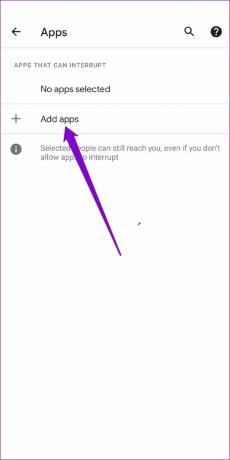
ขั้นตอนที่ 3: เลื่อนลงเพื่อแตะที่ Telegram และสลับตัวเลือกอนุญาตการแจ้งเตือนทั้งหมด


นอกจากนี้ หากคุณเปิดใช้งานโหมดประหยัดแบตเตอรี่บน Android ของคุณ โทรเลขจะถูกจำกัดไม่ให้ทำงานในพื้นหลังและอาจส่งการแจ้งเตือนไม่สำเร็จ เพื่อหลีกเลี่ยงปัญหานี้ คุณจะต้องปิดโหมดประหยัดแบตเตอรี่โดยเข้าไปที่การตั้งค่าแบตเตอรี่ใน Android


6. ล้างแคชโทรเลข
แอพอย่าง Telegram มักจะรวบรวมข้อมูลแคชจำนวนมากเมื่อเวลาผ่านไป ปัญหาเกิดขึ้นเมื่อข้อมูลนี้เก่าหรือเสียหายและเริ่มรบกวนการทำงานของแอป หากเป็นกรณีนี้ การล้างแคชแอปของ Telegram จะช่วยได้
ขั้นตอนที่ 1: เปิดแอป Telegram บนโทรศัพท์ของคุณ แตะที่เส้นแนวนอนสามเส้นที่มุมบนซ้ายเพื่อเปิดการตั้งค่า


ขั้นตอนที่ 2: ไปที่ ข้อมูลและที่เก็บข้อมูล แล้วแตะที่ การใช้ที่เก็บข้อมูล

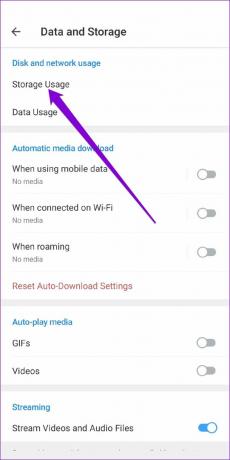
ขั้นตอนที่ 3: ใต้ Device Storage ให้แตะที่ Clear Telegram Cache แตะที่ ล้างแคช เพื่อยืนยัน
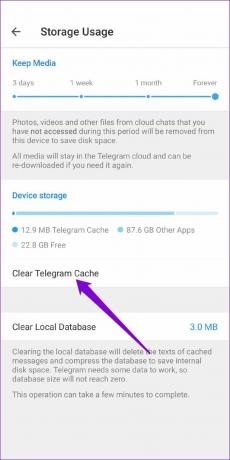

7. อัปเดตโทรเลข
หากคุณใช้แอป Telegram เวอร์ชันเก่า คุณอาจพบปัญหาดังกล่าว ดังนั้น ขอแนะนำให้คุณอัปเดตแอปอยู่เสมอ เปิด Play Store เพื่อติดตั้งที่รอดำเนินการ อัพเดทแอพ สำหรับโทรเลข
รับการแจ้งเตือนทันที
การแจ้งเตือนที่สำคัญที่ขาดหายไปนั้นไม่ใช่เรื่องสนุก ในกรณีส่วนใหญ่ การตั้งค่าที่กำหนดค่าไม่ถูกต้องหรือการสนทนาที่ปิดเสียงทำให้เกิดปัญหา หากไม่เป็นเช่นนั้น คุณสามารถลองใช้วิธีแก้ไขปัญหาอื่นๆ ในรายการได้เสมอ แจ้งให้เราทราบว่าโซลูชันใดที่เหมาะกับคุณในความคิดเห็นด้านล่าง
ปรับปรุงล่าสุดเมื่อ 09 เมษายน 2022
บทความข้างต้นอาจมีลิงค์พันธมิตรที่ช่วยสนับสนุน Guiding Tech อย่างไรก็ตาม ไม่กระทบต่อความถูกต้องด้านบรรณาธิการของเรา เนื้อหายังคงเป็นกลางและเป็นของแท้

เขียนโดย
Pankil เป็นวิศวกรโยธาโดยอาชีพที่เริ่มต้นการเดินทางในฐานะนักเขียนที่ EOTO.tech เขาเพิ่งเข้าร่วม Guiding Tech ในฐานะนักเขียนอิสระเพื่ออธิบายวิธีการอธิบาย คู่มือการซื้อ คำแนะนำและเคล็ดลับสำหรับ Android, iOS, Windows และเว็บ